1.ページの作成手順
編集ホーム画面の各項目から投稿を選択し、複製で作成します。ページの複製方法などに関しては、ページ作成についてを確認してください。基本情報で記載している通り、投稿では統一感をだすため、各カテゴリー(観光スポット、グルメ、遊ぶ、宿泊、おみやげ)と同じ既存のページを複製し、作成を行ってください。
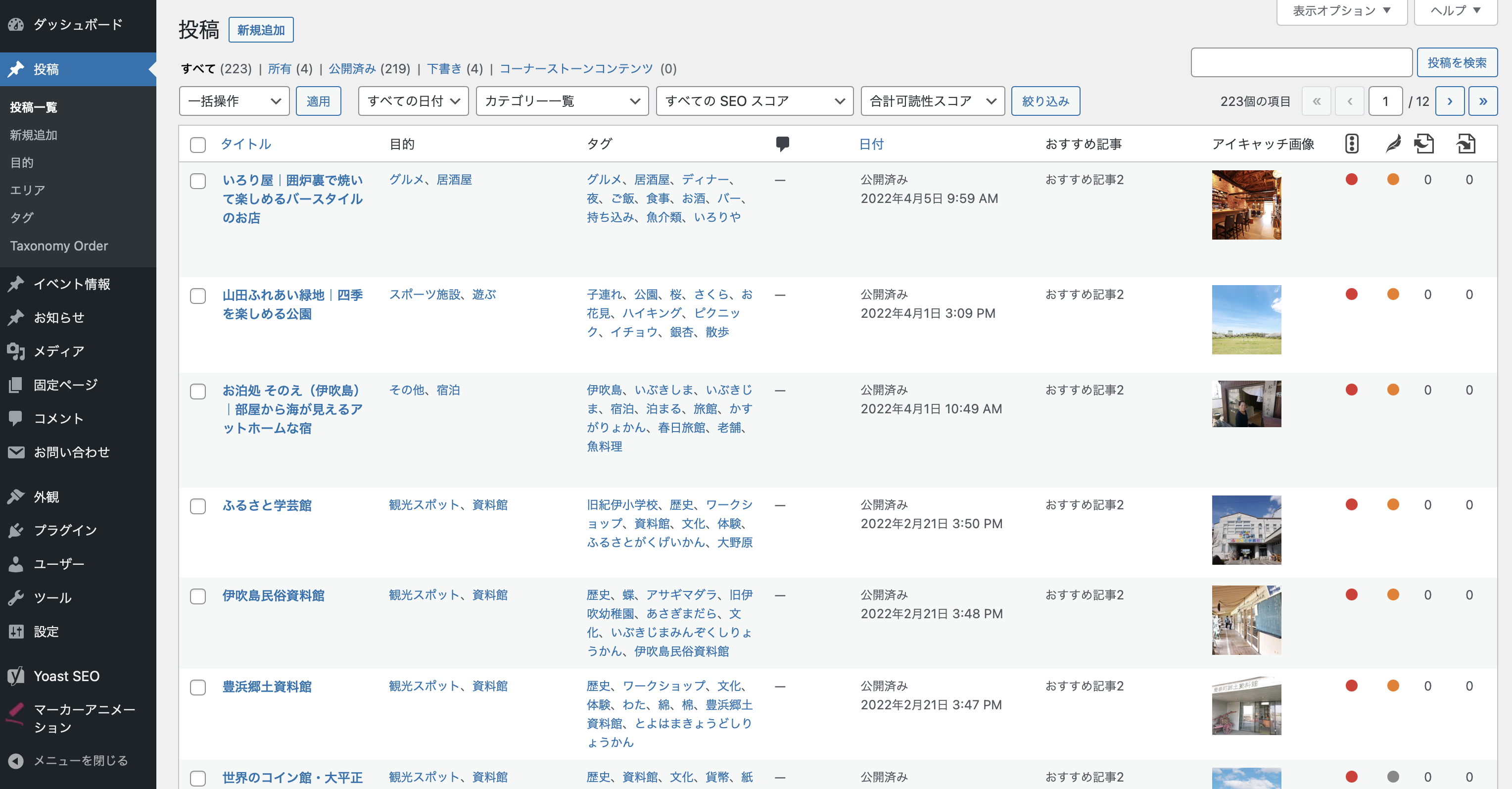
今回は、新しくグルメのカテゴリーに居酒屋を追加するという例で手順をお伝えします。はじめに、グルメ(親カテゴリー)の中に居酒屋(子カテゴリー)が入っている同じカテゴリーのいろり屋を複製します。複製を押すと以下のように、下書きとかかれた複製ページが作られます。この複製ページを正しい情報に修正し、新しいページを作っていきます。

複製した編集ページを開くと以下の画面になります。既存のページと同じ状態なので、間違って修正していまわないように、慎重な作業を行ってください。
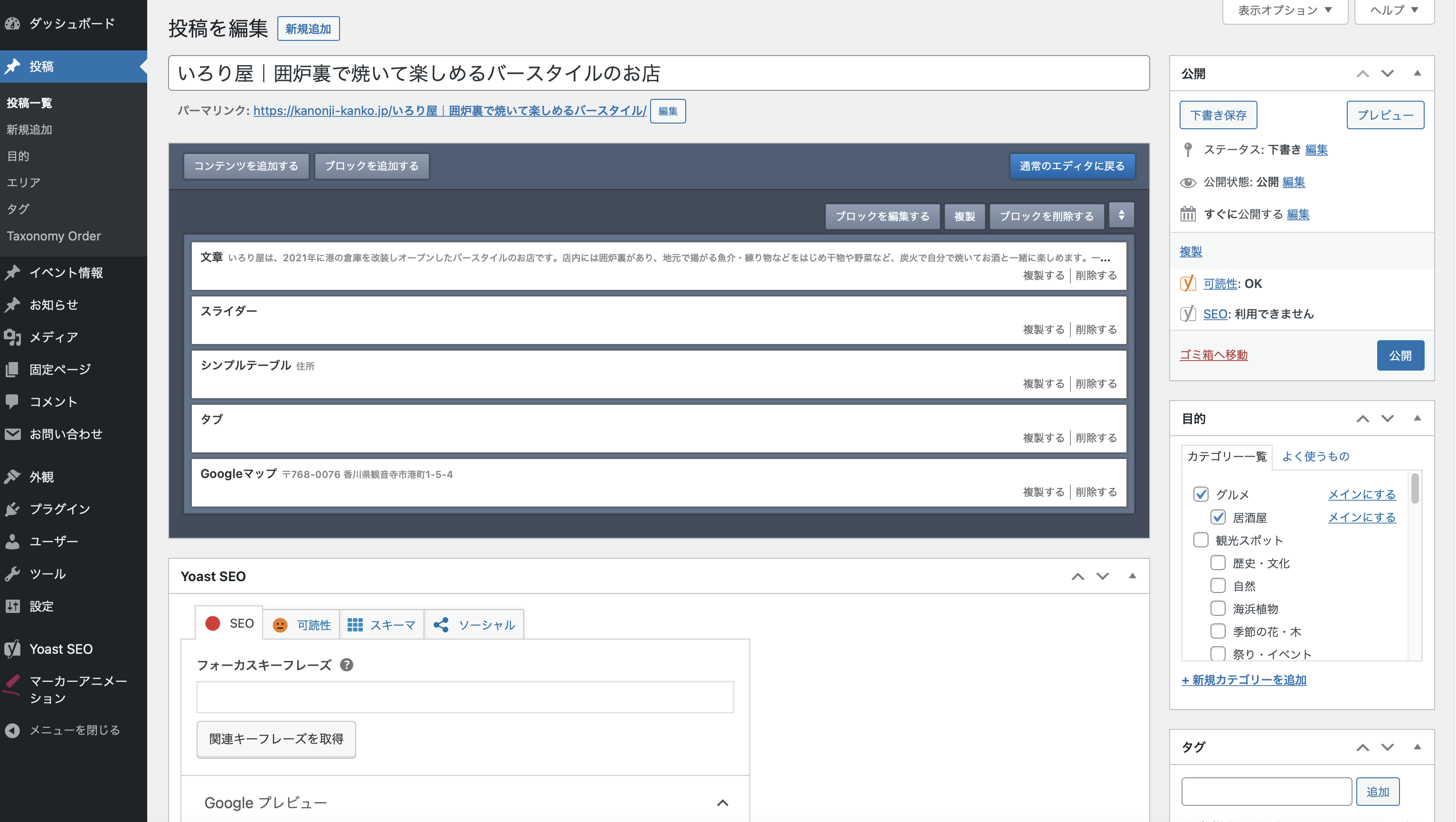
2.ページの見え方
ここからは、サンプルページです。
2-1.編集ページ
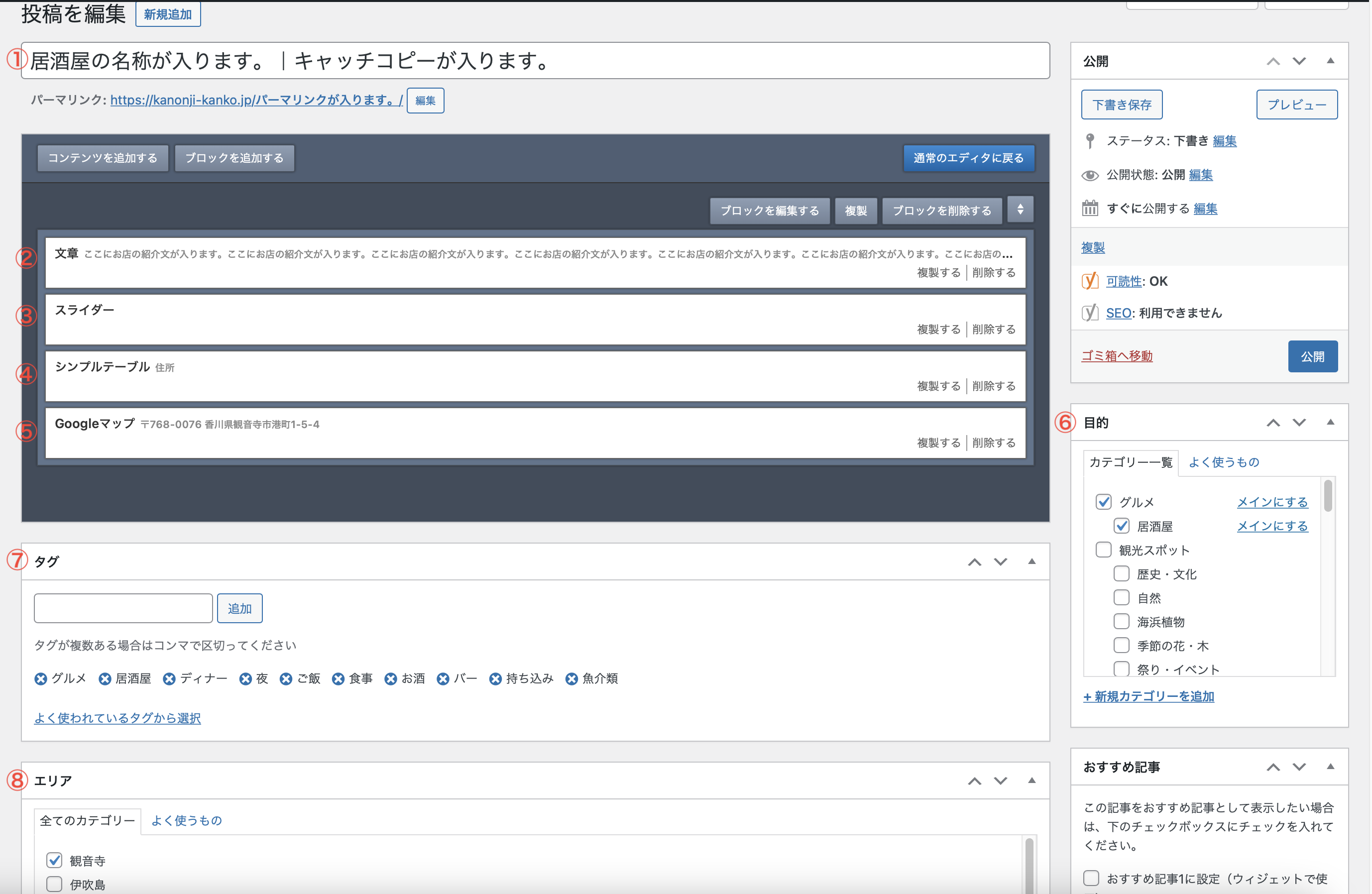
2-2.ウェブサイト上
1.タイトル
店舗名とキャッチコピーが入ります。タイトルの下にアイキャッチが表示されます。アイキャッチの設定方法は、メディアについて|アップロードした写真の挿入方法を確認してください。
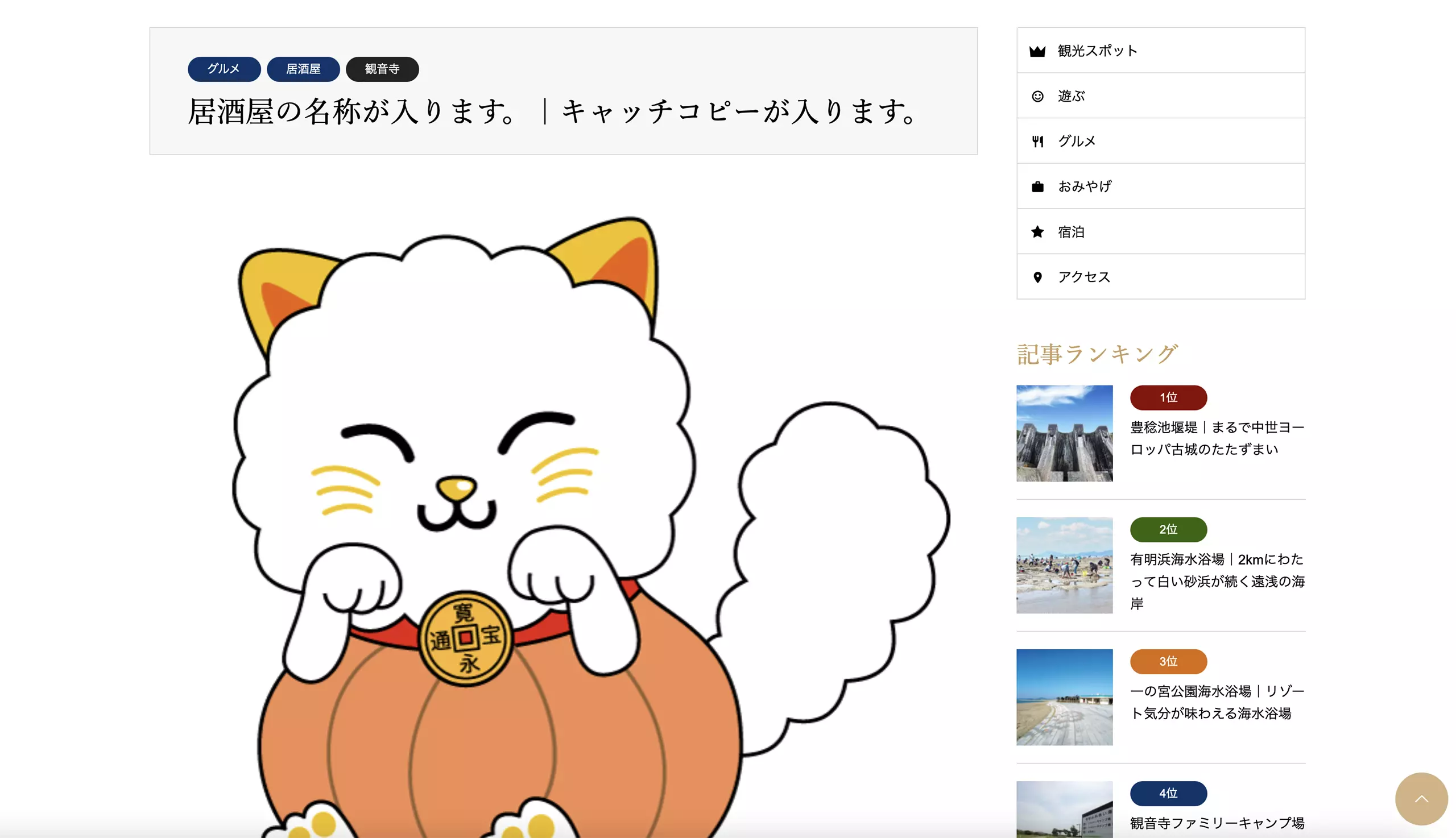
2.文章
ここに店舗の紹介文が入ります。

3.スライダー
アイキャッチ以外に写真がある場合は、ここに表示させる事ができます。スライダーの設定方法は、メディアについて|アップロードした写真の挿入方法を確認してください。
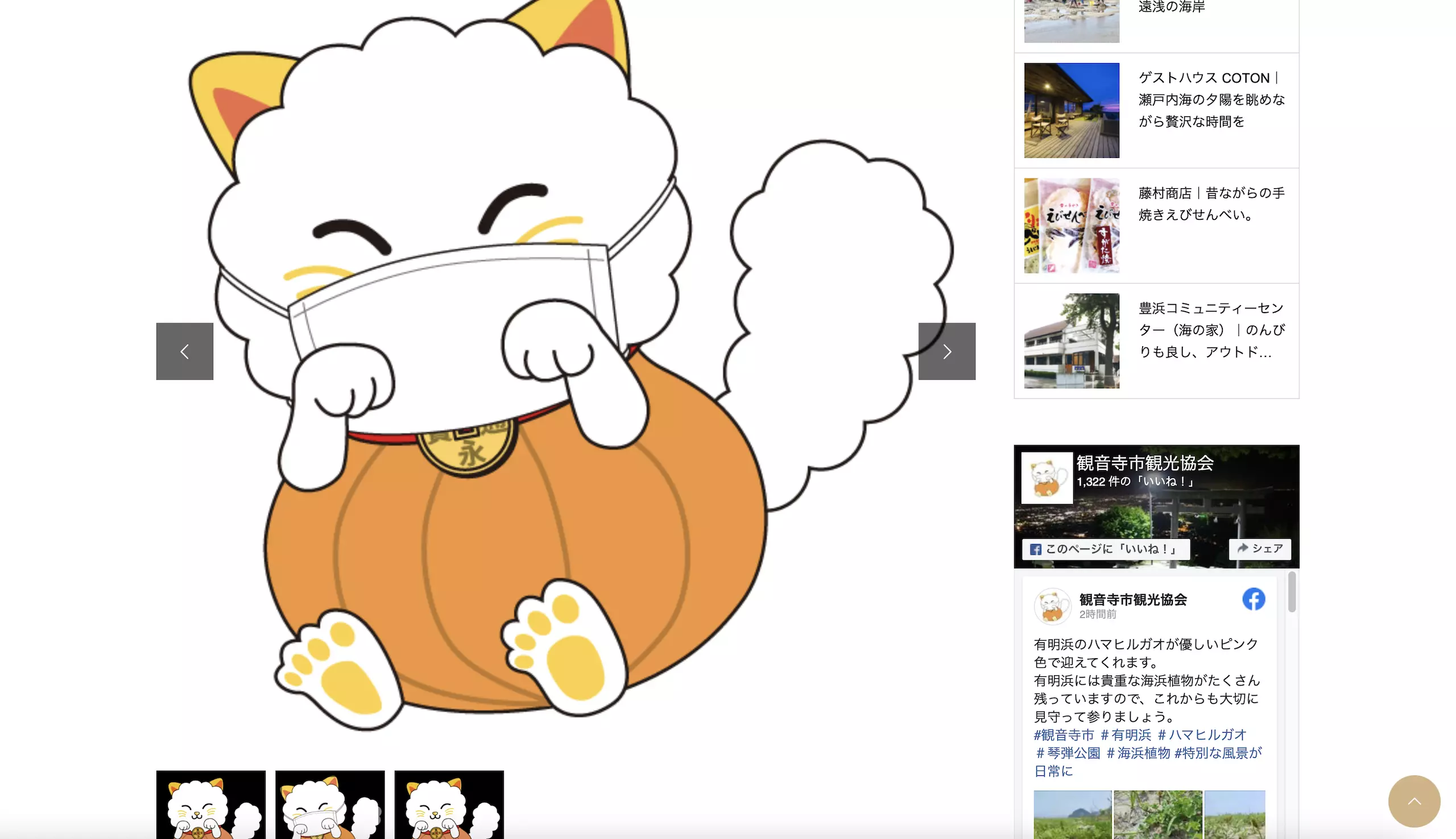
4.シンプルテーブル
住所や営業時間などの詳細情報を記載します。

ホームページが無い店舗は、ホームページのアイテムを削除してください。SNSがある場合は、シンプルテーブル内のSNSのアイテムを開くと以下の画面が表示されるので、該当のSNSのURLを入れます。今回は、URLの代わりに#が入っているため、ウェブサイト上でSNSのアイコンが表示されています。こちらも無い場合は、SNSのアイテムを削除します。

5.Googleマップ
Googleマップの部分です。Googleマップの設定方法は、ページ作成についてを確認してください。

6.目的
各投稿のカテゴリーの部分です。以下の画面ではグルメ、居酒屋が目的のカテゴリーになります。

目的の表示方法は、以下の画面の右側、目的の項目の中にあるカテゴリーの中から該当するものにチェックをいれると表示されるようになります。
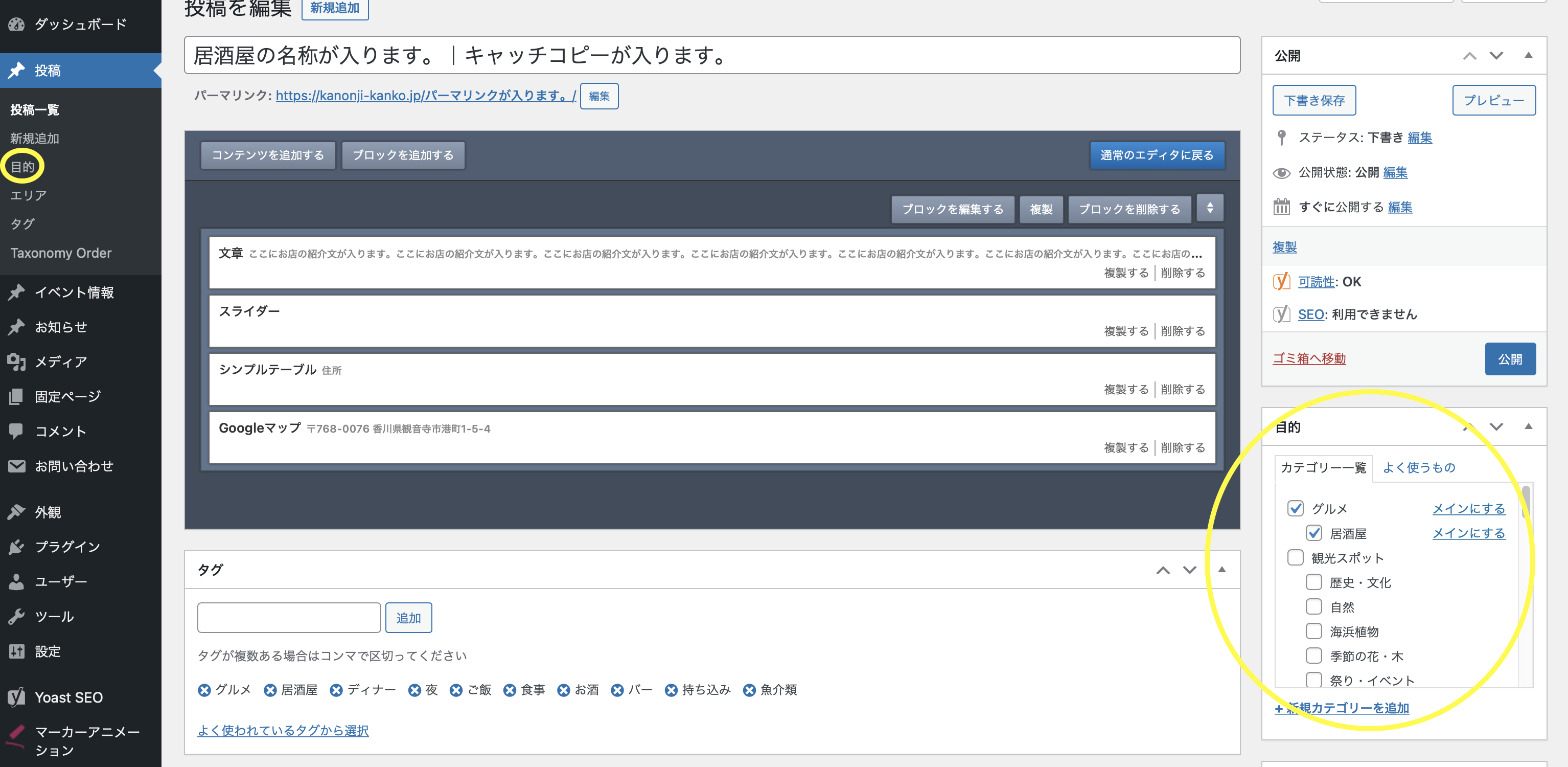
7.タグ
観音寺市観光協会のウェブサイト内での検索でひっかかるための機能です。タグはウェブサイト上では表示されないので、利用する方が検索しそうなワードを単語で追加します。
8.エリア
目的同様、各投稿のカテゴリーの部分です。以下の画面では観音寺がエリアのカテゴリーになります。

エリアの表示方法は、以下の画面の一番下側、エリアの項目の中にあるカテゴリーの中から該当するものにチェックをいれると表示されるようになります。
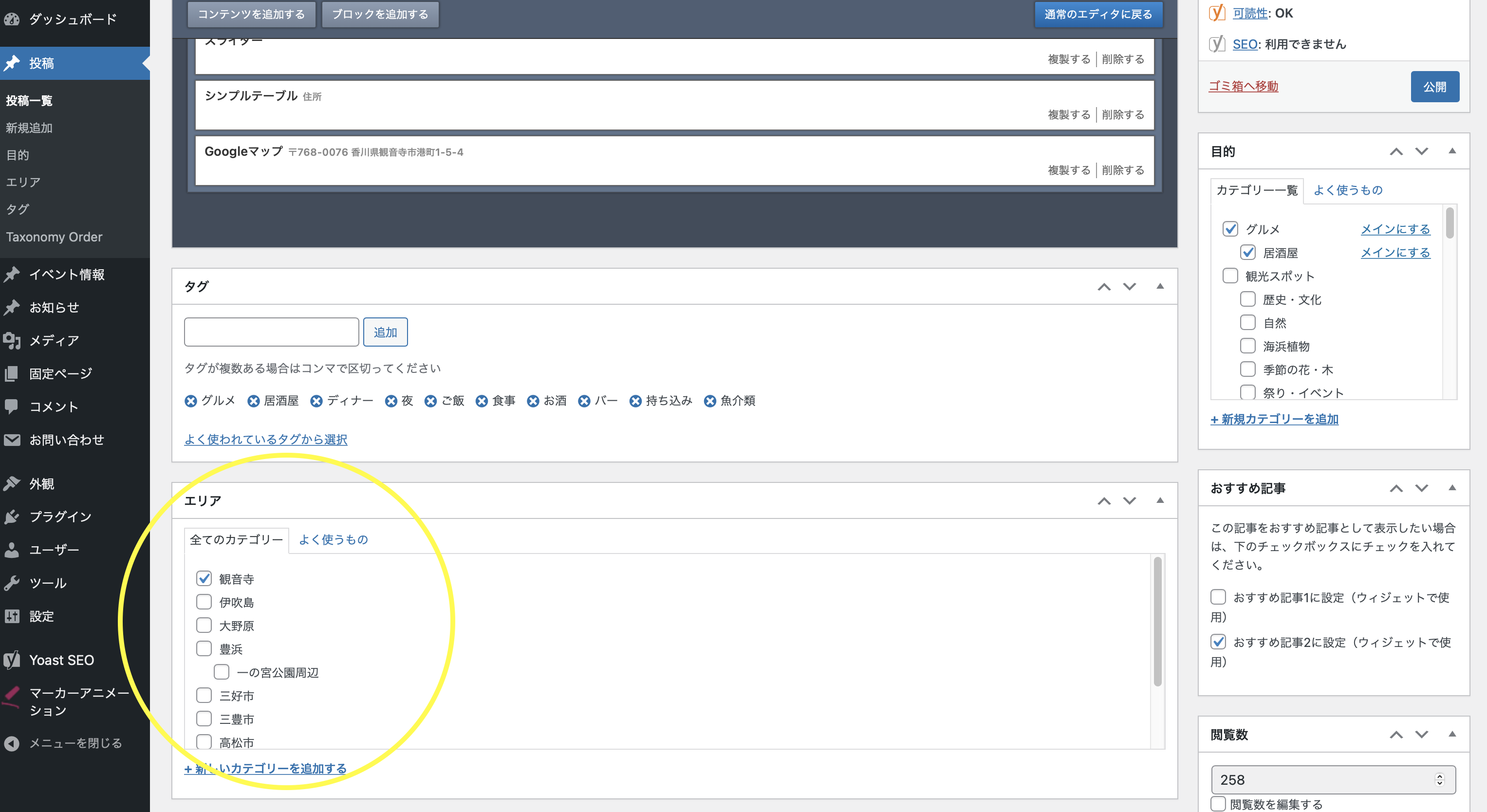
コメント